როგორ გავხსნათ JAR ფაილები Windows 10-ში
Miscellanea / / March 19, 2022
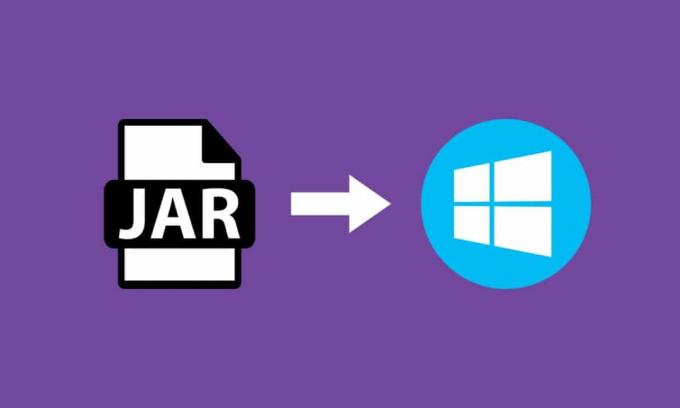
JAR არის ფაილის ფორმატი, რომელიც უზრუნველყოფს საქაღალდის შეკუმშულ ვერსიას მრავალი სხვადასხვა ფაილის გაერთიანებით, როგორიცაა მეტამონაცემები, სურათი, აუდიო ან დირექტორიები ერთში განაწილების მიზნით. ეს JAR ფაილები შეიძლება მოიძებნოს როგორც .jar zipped ფაილის საქაღალდეში ან ფაილში, რომელიც შექმნილია WinZip პროგრამული უზრუნველყოფის საშუალებით. ეს პროგრამა ასევე დაგეხმარებათ .jar საქაღალდის ამონაწერში. გარდა ამისა, ის ასევე არქივებს და დეკომპრესირებს ფაილებს. JAR ფაილები გვაძლევს ორ დიდ უპირატესობას. იქნება ეს JAR ფაილის დეკომპრესია, ნახვა ან გაშვება, Java Runtime სავალდებულოა. არსებობს სხვა მრავალი ინსტრუმენტი, როგორიცაა File Viewer Plus, WinZip, WinRar და ა.შ. JAR ფაილების გასახსნელად, რომელიც მუშაობს მხოლოდ Java Runtime-თან. ამ სტატიაში ჩვენ ვაჩვენეთ, თუ როგორ უნდა გახსნათ jar ფაილები Java Windows 10-ით.
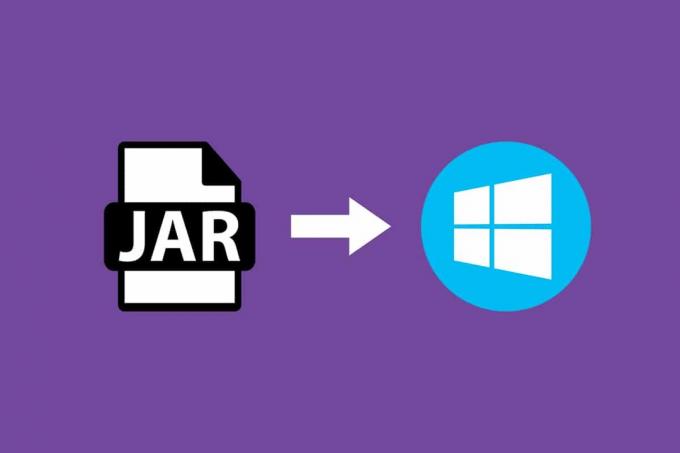
შინაარსი
- როგორ გავხსნათ JAR ფაილები Windows 10-ში
- როგორ დააინსტალიროთ Java Runtime
- მეთოდი 1: გახსენით Java პლატფორმის ბიბლიოთეკა
- მეთოდი 2: შეასრულეთ JAR პარამეტრების აპლიკაციის საშუალებით
- მეთოდი 3: გამოიყენეთ Command Prompt
- მეთოდი 4: ჩამოტვირთეთ JAR ფაილის გამხსნელი
- მეთოდი 5: გამოიყენეთ მესამე მხარის შემსრულებელი პროგრამული უზრუნველყოფა
როგორ გავხსნათ JAR ფაილები Windows 10-ში
JAR ფაილებს შეუძლიათ ათასობით განსხვავებული ფაილის გაერთიანება ერთი აპლიკაციის შესაქმნელად, შემდეგ კი შეკუმშონ საქაღალდის შინაარსი, რაც თავის მხრივ ამცირებს საქაღალდის ზომას და ამით ეხმარება მათ ქსელებს შორის გადატანაში ადვილად. თუ გსურთ გახსნათ JAR ფაილი Windows 10-ზე, პირველი, რაც უნდა გააკეთოთ, არის თუ არა თქვენს კომპიუტერზე დაინსტალირებული Java Runtime. ამისათვის მიჰყევით ქვემოთ მოცემულ ნაბიჯებს.
1. დააჭირეთ Windows გასაღები. ტიპი Cmd საძიებო ზოლზე და დააწკაპუნეთ გახსენით.

2. ჩაწერეთ ბრძანება java - ვერსია როგორც ნაჩვენებია და დაარტყა შედი.
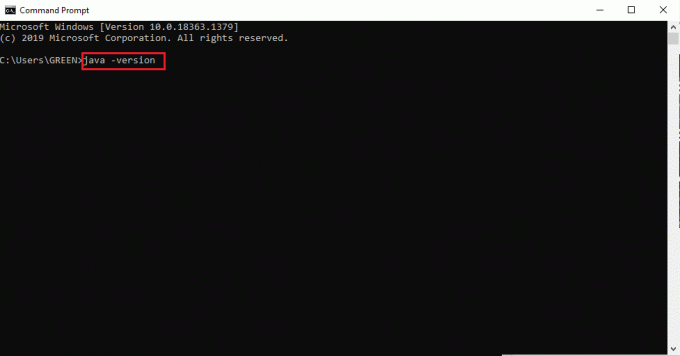
3. თუ თქვენ მიიღებთ შემდეგ შეტყობინებას, მაშინ თქვენს სისტემას არ აქვს Java Runtime.
"java" არ არის აღიარებული, როგორც შიდა ან გარე ბრძანება,
მოქმედი პროგრამა ან სერიული ფაილი
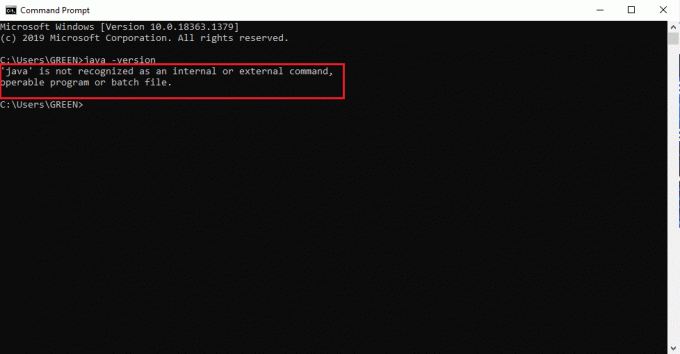
თუ ჯავა არ გაქვთ, მაშინ არცერთი JAR ან JRE ფაილები შეიძლება შესრულდეს.
როგორ დააინსტალიროთ Java Runtime
Java Runtime არის გადამწყვეტი პროგრამა, რომელიც აწარმოებს JAR ფაილებს. მას შემდეგ, რაც Java-ს არსებობა დადგინდება თქვენს სისტემაში, შეგიძლიათ გააგრძელოთ შესაბამისად. თუ Java Runtime აპი აკლია, აიღეთ და დააინსტალირეთ ქვემოთ მოცემული ნაბიჯებით.
1. ჩამოტვირთეთ უახლესი ვერსია ჯავა დან ჩამოტვირთვის ოფიციალური გვერდი.
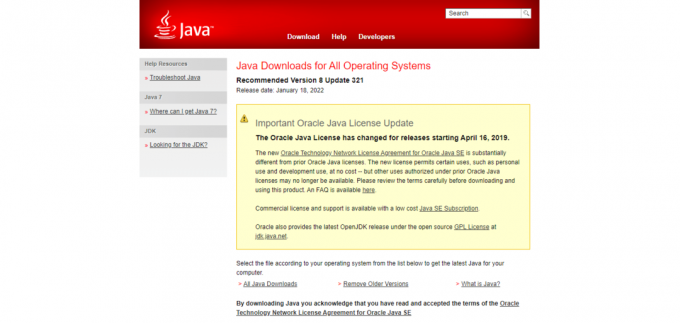
2. აირჩიეთ ვერსია თქვენი სისტემის მოთხოვნის შესაბამისად.
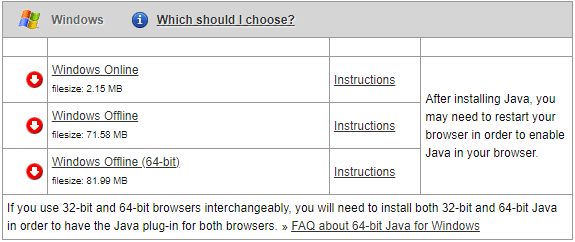
3. გადმოტვირთვის შემდეგ დააწკაპუნეთ .exe დააყენეთ ქვემოთ ისარი და აირჩიეთ გახსენით.
Შენიშვნა: ორმაგი დაწკაპუნება ასევე მუშაობს .exe დაყენების ფაილის გასახსნელად.
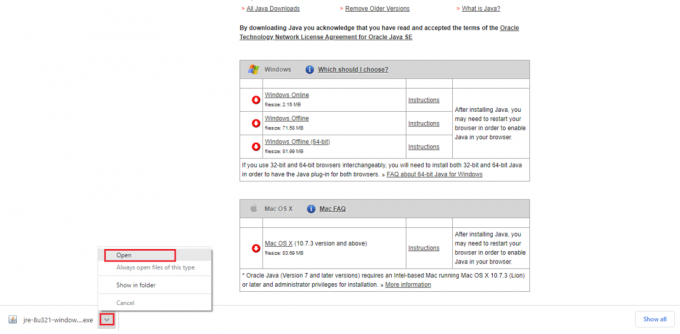
4. აირჩიეთ Დაინსტალირება ღილაკი, როგორც მონიშნულია ინსტალაციის პროცესის დასაწყებად.
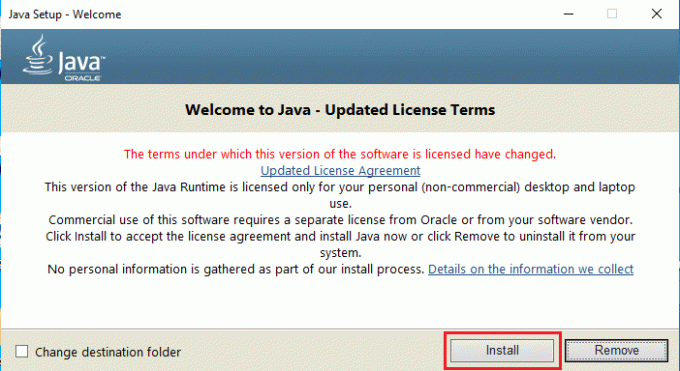
5. დაელოდეთ რამდენიმე წამს Java-ის დაყენების დასასრულებლად.
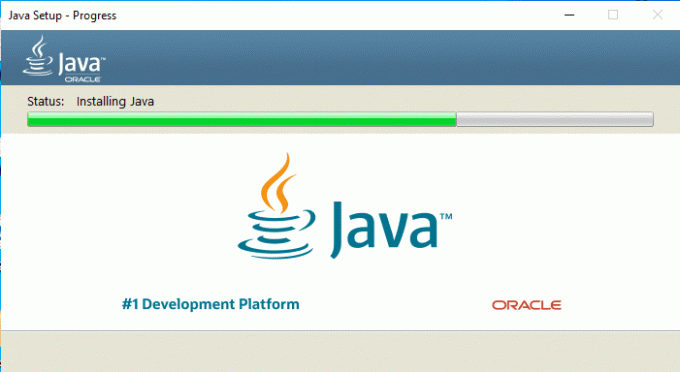
6. დააწკაპუნეთ დახურვა ღილაკი Java-ის წარმატებით დაინსტალირების შემდეგ.
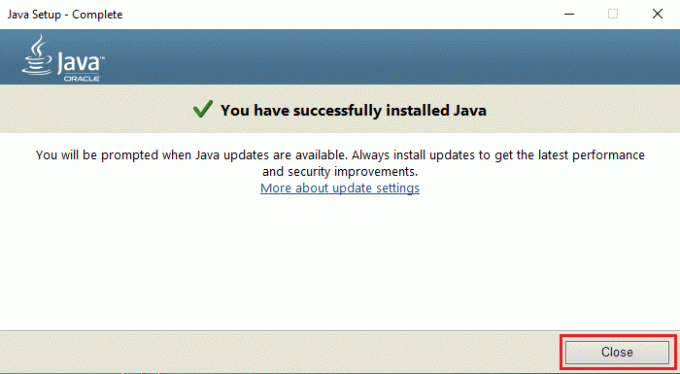
ჯავის ინსტალაცია საშუალებას გაძლევთ გახსნათ JAR ფაილები ქვემოთ მოცემულ მეთოდთან ერთად. ეს იმიტომ ხდება, რომ Java ზოგჯერ არ ასოცირდება .jar გაფართოებასთან. ამიტომ, არ არის აუცილებელი, მაგრამ უსაფრთხოა დაიცვას რომელიმე მომავალი მეთოდი JAR ფაილის გასახსნელად JRE ინსტალაციის შემდეგ.
ასევე წაიკითხეთ:შეასწორეთ ჯავის ვირტუალური მანქანა ან JVM არ მოიძებნა შეცდომა
მეთოდი 1: გახსენით Java პლატფორმის ბიბლიოთეკა
ნებისმიერი აპლიკაციის გახსნის ფუნდამენტური და მარტივი მეთოდია დესკტოპის მალსახმობი. ღია ვარიანტი გაძლევთ არჩევანს გადაწყვიტოთ ფაილის ტიპი ფორმატი, რომელიც უკვე არსებობს სისტემაში აპლიკაციის გასაშვებად. აქედან გამომდინარე, თქვენ შეგიძლიათ აირჩიოთ რომელი ფორმატი არის გამოყენებული თქვენი საჭიროების მიხედვით. ანალოგიურად, JAR ფაილი ასევე შეიძლება გაიხსნას წინასწარ დაინსტალირებული ფაილის ფორმატებით, რომლებიც გამოიყენება მასზე. მიჰყევით ნაბიჯებს.
1. დააწკაპუნეთ მარჯვენა ღილაკით .ქილა ფაილი და აირჩიეთ გახსენით ვარიანტი.
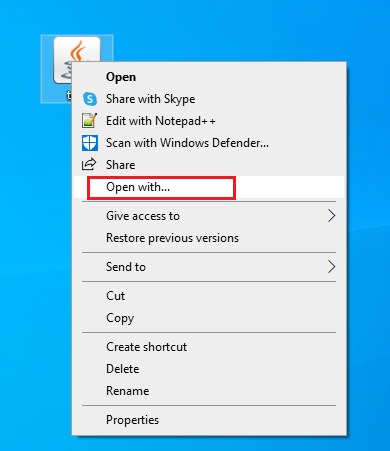
2. აირჩიეთ Java (TM) პლატფორმა SE ორობითი აპლიკაცია, როგორც გამოსახულია და დააწკაპუნეთ კარგი ფაილის გასახსნელად.
Შენიშვნა: დააწკაპუნეთ სხვა აპებზე, რათა იპოვოთ სხვა შესაბამისი აპლიკაციები, რომლებიც ჩართავს .jar ფაილებს.
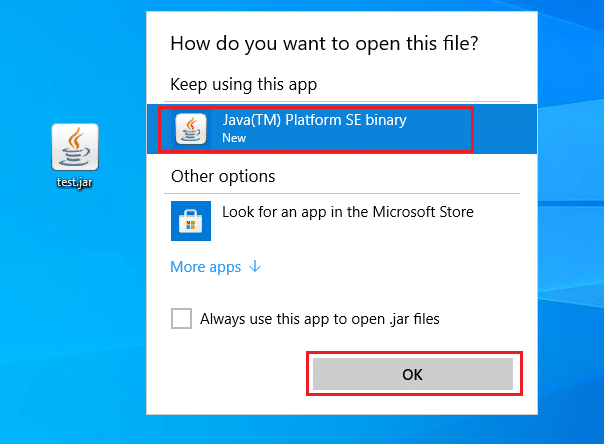
მეთოდი 2: შეასრულეთ JAR პარამეტრების აპლიკაციის საშუალებით
.jar-ის პირდაპირ გასაშვებად, თქვენ უნდა დააყენოთ Java (TM) Platform SE Binary აპი ნაგულისხმევად. ეს შეიძლება გაკეთდეს სისტემის პარამეტრების საშუალებით. მიჰყევით ქვემოთ მოცემულ ნაბიჯებს სათითაოდ.
1. დააჭირეთ Windows გასაღები. Წადი პარამეტრები.
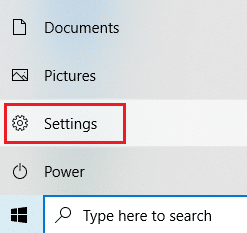
2. აირჩიეთ აპები ვარიანტი.
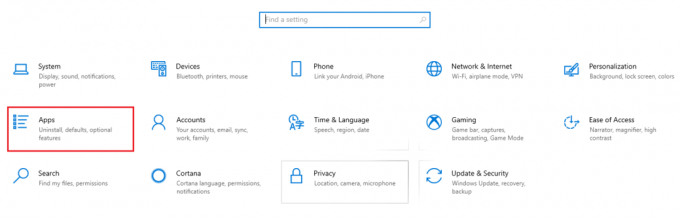
3. აირჩიეთ ნაგულისხმევი აპები მარცხენა სარკმელზე.

4. დააწკაპუნეთ აირჩიეთ ნაგულისხმევი აპლიკაციები ფაილის ტიპის მიხედვით.
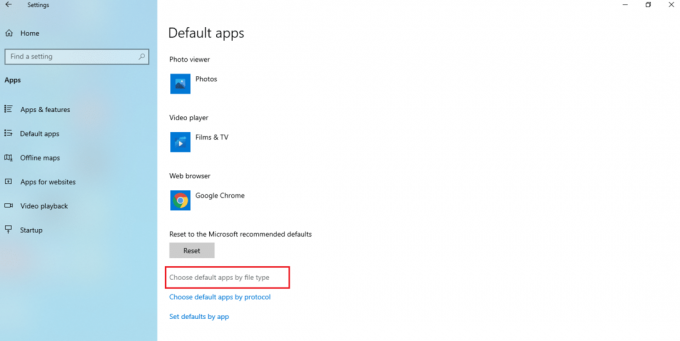
5. გადაახვიეთ ქვემოთ და იპოვნეთ .ქილა ვარიანტი. დააწკაპუნეთ დანამატის სიმბოლოზე და დაამატეთ Java (TM) პლატფორმა SE ორობითი როგორც ნაგულისხმევი აპლიკაცია .jar ფაილის გასახსნელად.
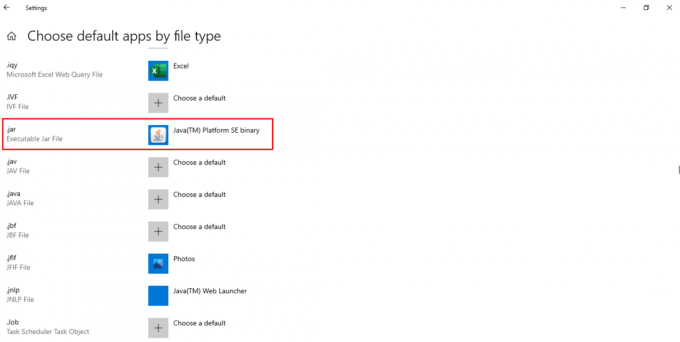
6. ნაგულისხმევი აპლიკაციის დაყენების შემდეგ, დაბრუნდით საქაღალდეში, რომელშიც ინახება .jar ფაილი და ორჯერ დააწკაპუნეთ მასზე. ახლა თქვენ შეძლებთ ფაილის გახსნას პირდაპირ.
ასევე წაიკითხეთ:როგორ ვითამაშოთ OGG ფაილები Windows 10-ზე
მეთოდი 3: გამოიყენეთ Command Prompt
JAR ასევე შეიძლება გაიხსნას ბრძანების ხაზის კონსოლის გამოყენებით გარკვეული სინტაქსით ან ფორმატით.
Შენიშვნა: JAR ფაილი უნდა იყოს შესრულებად ფორმატში. JAR ფაილის გასახსნელად ბრძანების სტრიქონში, მიჰყევით ქვემოთ მოცემულ ნაბიჯებს.
1. Წადი ჩამოტვირთვები. დააწკაპუნეთ მარჯვენა ღილაკით Java ინსტალაციაზე .exe ფაილი და აირჩიეთ Ადმინისტრატორის სახელით გაშვება.

2. ტიპი ბრძანების ხაზი ზე Windows საძიებო ზოლი და აირჩიეთ Ადმინისტრატორის სახელით გაშვება.
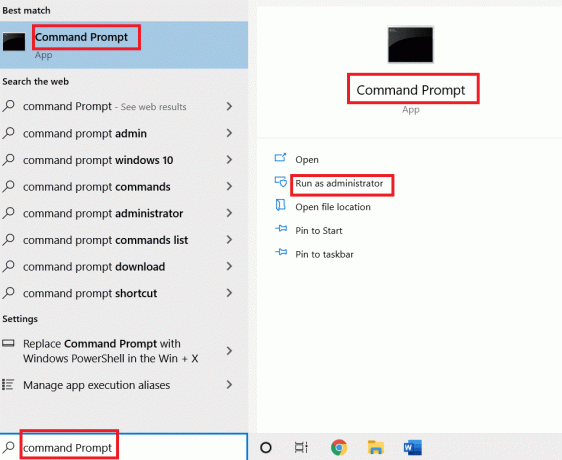
3. შეასრულეთ java -jar c:\pathtojarfile.jar ბრძანება, სადაც მიუთითეთ jar ფაილის მდებარეობის გზა .
Შენიშვნა: ბრძანების მაგალითი: java -jar C:\Users\GREEN\Desktop\test.jar
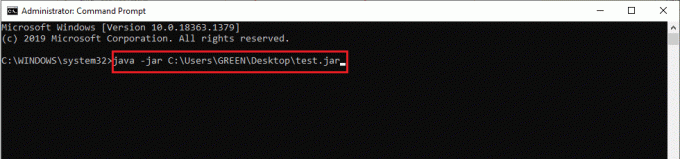
მეთოდი 4: ჩამოტვირთეთ JAR ფაილის გამხსნელი
JAR-ის გახსნა ასევე შეიძლება გაკეთდეს მესამე მხარის აპლიკაციით. აპლიკაციები მხარს უჭერს უამრავ ასპექტს და აადვილებს ფაილების გახსნას, ნახვას და რედაქტირებას. ამიტომ, ჩამოტვირთეთ JAR გახსნის თქვენი არჩევანი.
Შენიშვნა: 7Zip გამოიყენება როგორც მაგალითი საილუსტრაციო მიზნებისთვის. 7zip ასევე ამოიღებს JAR ფაილებს, რაც საშუალებას გაძლევთ ნახოთ .jar პაკეტის შინაარსი. მიუხედავად ამისა, Java Runtime Environment სავალდებულოა აპლიკაციის გასაშვებად.
1. გადადით 7zip ოფიციალური საიტი რომ გადმოწეროთ.
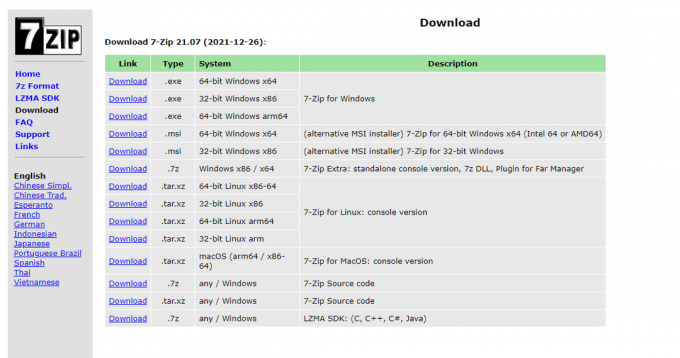
2. გაუშვით გადმოწერილი 7zip .exe დაყენების ფაილი. Დააკლიკეთ Დაინსტალირება.
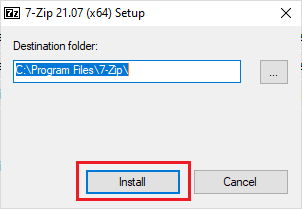
3. დააწკაპუნეთ დახურვა ინსტალაციის პროცესის დასასრულებლად.
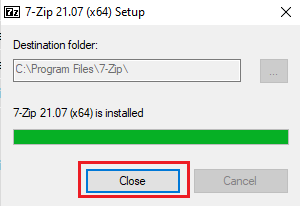
4. გაუშვით 7 zip განაცხადი. აირჩიეთ .jar ფაილის გზა გასაშვებად.
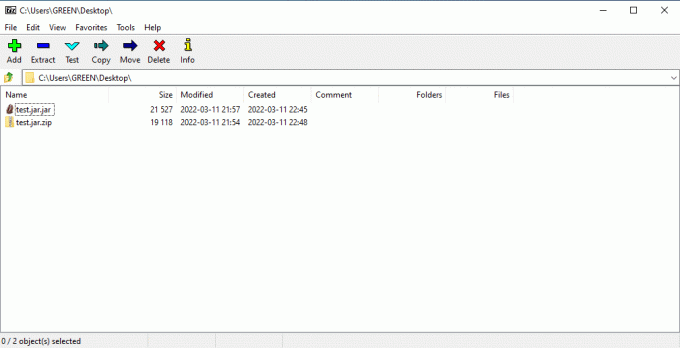
ასევე წაიკითხეთ:როგორ გავხსნათ GZ ფაილი Windows 10-ში
მეთოდი 5: გამოიყენეთ მესამე მხარის შემსრულებელი პროგრამული უზრუნველყოფა
JAR ფაილის მხოლოდ ერთი დაწკაპუნებით შესასრულებლად, დააინსტალირეთ მესამე მხარის პროგრამული უზრუნველყოფა თქვენს Windows 10-ზე. ამ მეთოდისთვის შეიძლება გამოვიყენოთ შემსრულებელი პროგრამა JARX. jar ფაილების გასახსნელად Java Windows 10-ით, განახორციელეთ ქვემოთ მოცემული ნაბიჯები.
1. გახსენით ჯარქსის ოფიციალური საიტი და დააწკაპუნეთ Jarx-1.2-installer.exe (74 კბ) როგორც ხაზგასმულია დაყენების ჩამოსატვირთად.
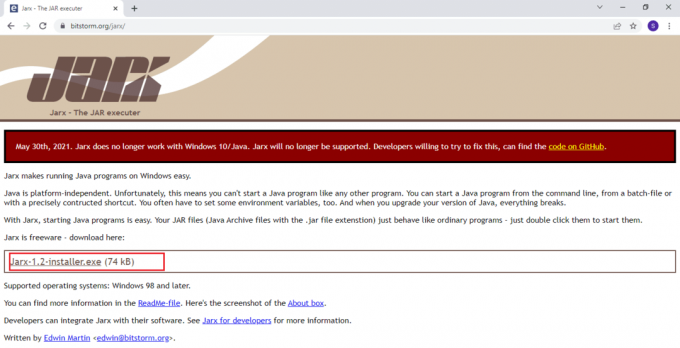
2. გაუშვით დაყენება და დააწკაპუნეთ Დაინსტალირება ინსტალაციის პროცესის დასაწყებად.
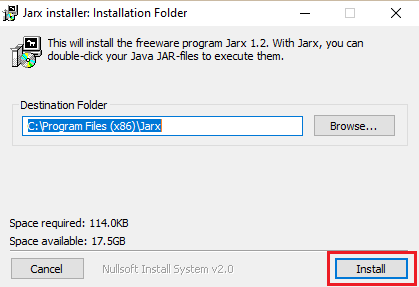
3. დაელოდეთ ინსტალაციის დასრულებას და დააწკაპუნეთ დახურვა დასასრულებლად.
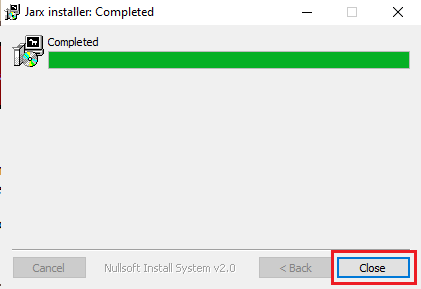
4. ინსტალაციის შემდეგ, ორჯერ დააწკაპუნეთ .jar ფაილზე, რომ პირდაპირ გაუშვათ.
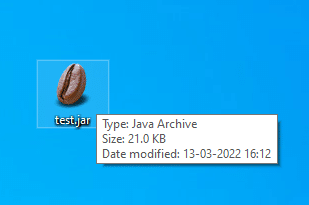
რეკომენდებულია:
- Windows 11-ში ქეშის გასუფთავების 14 გზა
- როგორ შევქმნათ ჩამოკიდებული შეწევა Word-სა და Google Docs-ში
- როგორ შეაკეთოთ სისტემის ფაილები Windows 10-ზე
- 19 საუკეთესო უფასო ფაილების მენეჯერი Windows-ისთვის
ვიმედოვნებთ, რომ ეს სტატია თქვენთვის სასარგებლო აღმოჩნდა და შეძელით სწავლა როგორ გავხსნათ jar ფაილები Windows 10. შეგვატყობინეთ, რა გსურთ გაიგოთ შემდეგში. თქვენ შეგიძლიათ დაგვიკავშირდეთ თქვენი შეკითხვებით და წინადადებებით ქვემოთ მოცემული კომენტარების განყოფილების მეშვეობით.



